Trennen von Video- und Audiospuren
Objekte, die sowohl Audio- als auch Videomaterial enthalten, sind gewöhnlich miteinander verknüpft, sodass sie synchron zueinander bleiben. Diese Verknüpfung wird durch ein Symbol in der Ebenenliste der Timeline dargestellt.

Hinweis: Zum Anzeigen der Audio-Timeline klicken Sie auf die Taste „Audio-Timeline ein-/ausblenden“ unten rechts im Motion-Projektfenster.
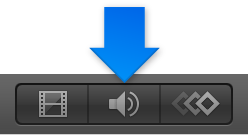
Verknüpfte Objekte werden in der Timeline immer gemeinsam bearbeitet. Aktionen wie Ausschneiden, Kopieren, Einsetzen und Teilen beeinflussen das Audio- und das Videomaterial gemeinsam. Wenn Sie diese Verknüpfung aufheben möchten, um Audio- oder Videoobjekte getrennt zu bewegen oder zu bearbeiten, können Sie Verknüpfungen deaktivieren und beide Objekte frei bewegen. Beachten Sie, dass dadurch die Synchronisierung Ihres Audio- und Videomaterials verloren gehen kann.
Audio- und Videoelemente getrennt bearbeiten
-
Klicken Sie in der Ebenenliste der Timeline beim Audio- oder Videoelement auf das Verknüpfungssymbol rechts neben dem Objektnamen.
Bei allen vorherigen verknüpften Ebenen ist über dem Verknüpfungssymbol ein roter Strich zu sehen.

-
Bewegen, trimmen oder verschieben Sie den Audio- oder Videobalken.

Das Verknüpfungssymbol wird auch in der Liste „Ebenen“ und in der Liste „Audio“ im Bereich „Projekt“ angezeigt.